8 būdai, kaip ištaisyti „Hulu“ greito perėjimo gedimą – „TechCult“.
Įvairios / / April 06, 2023
„Hulu“ yra amerikiečių srautinio perdavimo paslauga, kuri buvo paleista 2007 m. Per trumpą laiką jis tapo vienu garsiausių srautinio perdavimo paslaugų teikėjų dėl savo kokybiško turinio. Galite žiūrėti naujienas, sportą, tiesioginius įvykius ir kt. Tačiau vartotojai dažnai skundžiasi dėl „Hulu“ greito judėjimo trikdžių. Jei susiduriate su ta pačia problema, esate tinkamoje vietoje. Šiame straipsnyje mes jums pasakysime, kaip pataisyti negalite greitai atsukti arba atsukti „Hulu“. Taigi, skaitykite toliau, kad sužinotumėte apie tai.

Turinys
- Kaip ištaisyti „Hulu“ greito sukimosi į priekį triktį
- Pagrindiniai trikčių šalinimo metodai
- 1 būdas: palaukite „Hulu“ serverio veikimo laiko
- 2 būdas: interneto ryšio trikčių šalinimas
- 3 būdas: prisijunkite iš naujo prie „Hulu“.
- 4 būdas: atnaujinkite „Hulu“.
- 5 būdas: išvalykite Hulu talpyklos failus
- 6 būdas: atnaujinkite „Android“ OS
- 7 būdas: iš naujo įdiekite „Hulu“.
- 8 būdas: susisiekite su „Hulu“ palaikymo komanda
Kaip ištaisyti „Hulu“ greito sukimosi į priekį triktį
Prieš pradėdami trikčių šalinimą, aptarkime, kodėl atsiranda „Hulu“ greito perjungimo triktis. Yra keletas priežasčių, kodėl Hulu negali greitai atsukti pirmyn arba atgal. Trumpai pažvelkime į juos žemiau:
- Serverio gedimas
- Prastas interneto ryšys
- Pasenusi ap. versija
- Sugadinta programos talpykla
- „Android“ ir „Hulu“ programos suderinamumo problema
Jei šios problemos neišspręstos, negalėsite greitai persukti filmo „Hulu“. Todėl galite išbandyti toliau nurodytus trikčių šalinimo būdus.
Pagrindiniai trikčių šalinimo metodai
Šie paprasti ir veiksmingi metodai gali pašalinti gedimą ir neužims daug jūsų brangaus laiko. Taigi pradėkime.
1. Iš naujo paleiskite išmanųjį telefoną
Tai puikus būdas taisyti, kai negalima greitai atsukti pirmyn ar atgal Hulu. Norėdami iš naujo paleisti išmanųjį telefoną, perskaitykite nurodytus veiksmus:
Pastaba: Veiksmai buvo atlikti Samsung Galaxy S21 5G.
1. Paspauskite ir palaikykite išmanųjį telefoną galia ir garsumo mažinimas mygtukai.
2. Galiausiai bakstelėkite Perkrauti norėdami iš naujo paleisti įrenginį.

2. Priverstinai paleisti „Hulu“ iš naujo
Jei išeisite iš „Hulu“ programos, kai kurios funkcijos gali veikti fone. Taigi, norėdami uždaryti visas fonines programos funkcijas, turite priverstinai iš naujo paleisti „Hulu“ išmaniajame telefone. Veiksmai, kaip atlikti tą patį, išvardyti toliau:
1. Pirmiausia bakstelėkite Nustatymai.

2. Dabar slinkite žemyn ir bakstelėkite Programėlės.

3. Čia bakstelėkite Hulu.
4. Bakstelėkite Priverstinis sustojimas.
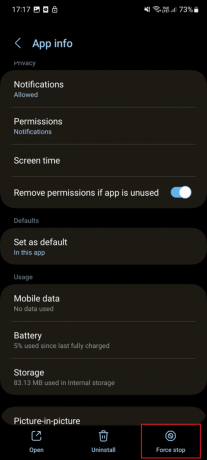
5. Dabar bakstelėkite Gerai.
6. Galiausiai bakstelėkite Hulu Programos piktograma „Android“ telefono pagrindiniame puslapyje.
Patikrinkite, ar tai ištaiso „Hulu“ greito veikimo trikdžių problemą.
Taip pat skaitykite: Pataisykite „Hulu“ neveikiantį „Smart TV“.
1 būdas: palaukite „Hulu“ serverio veikimo laiko
Jei „Hulu“ serveris neveikia, kad ir ką bandytumėte, negalėsite ištaisyti „Hulu negali greitai atsukti pirmyn ar atgal. Taigi, pirmiausia patikrinkite „Hulu“ serverio būsena. Jei jis neveikia, turite palaukti, kol serveris veiks. Bet jei serveris neveikia prastovos, turėtumėte išbandyti kitus trikčių šalinimo būdus.
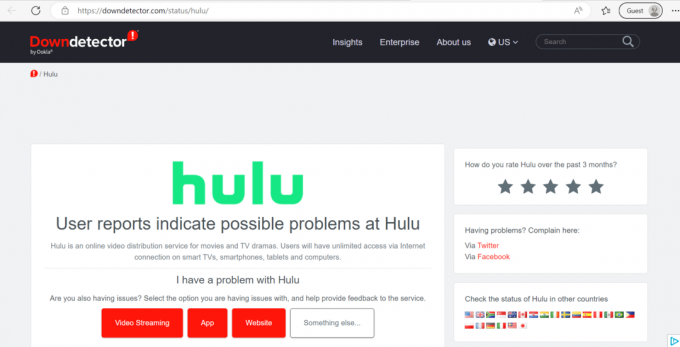
2 būdas: interneto ryšio trikčių šalinimas
Turėtumėte išbandyti šį metodą, nes greito perėjimo funkcijai reikalingas didelės spartos interneto ryšys. Taigi, turite patikrinti interneto ryšio greitį ir pašalinti tinklo problemas. Išmokti Kaip padidinti interneto greitį „Android“ telefone, skaitykite mūsų vadovą.
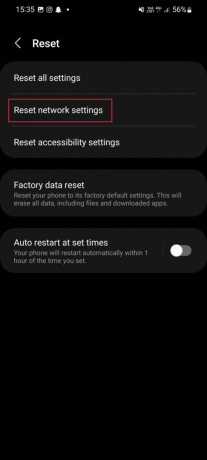
3 būdas: prisijunkite iš naujo prie „Hulu“.
Šis metodas gali išspręsti „Hulu“ greito veikimo trikdžių problemą, su kuria susiduriate. Taigi, pirmiausia prašome atsijungti, o tada vėl prisijungti.
1. Paleiskite Hulu programa „Android“.
2. Tada bakstelėkite profilio piktograma.
3. Dabar bakstelėkite Atsijunkite nuo Hulu.
4. Pasirinkite Prisijungti pagrindiniame „Hulu“ ekrane.
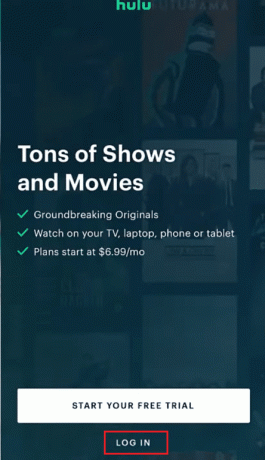
5. Įveskite savo kredencialus ir bakstelėkite Prisijungti variantas.
Taip pat skaitykite: Kaip gauti nemokamą „Hulu“ paskyrą
4 būdas: atnaujinkite „Hulu“.
Labai svarbu reguliariai atnaujinti „Hulu“ programą. Kadangi programos atnaujinimas užtikrina, kad gausite visas naujausias funkcijas, patobulinimus ir klaidų pataisymus. Perskaitykite toliau pateiktus veiksmus, kad išspręstumėte „Hulu“ greitį pirmyn arba atgal:
1. Paleiskite GoogleZaidimu parduotuve programa „Android“ telefone.

2. Dabar įveskite Hulu paieškos juostoje ir bakstelėkite pirmąjį rezultatą.
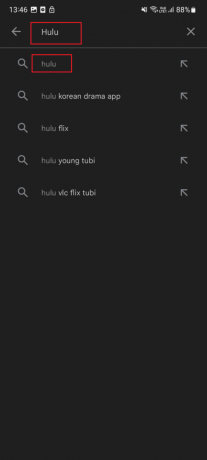
3. Galiausiai bakstelėkite Atnaujinti ir palaukite, kol programa bus atnaujinta jūsų išmaniajame telefone.
5 būdas: išvalykite Hulu talpyklos failus
Siekiant padidinti efektyvumą, jūsų įrenginyje saugomi laikini duomenys ir failai. Tačiau kartais talpykloje esantys failai jūsų įrenginyje gali būti sugadinti. Taigi, norėdami ištaisyti „Hulu“ greito veikimo triktį išvalydami talpyklos failus, atlikite šiuos paprastus veiksmus:
1. Paspausti Nustatymai.

2. Tada slinkite žemyn ir bakstelėkite Programėlės.

3. Dar kartą slinkite žemyn ir bakstelėkite Hulu.
4. Dabar bakstelėkite Sandėliavimas.
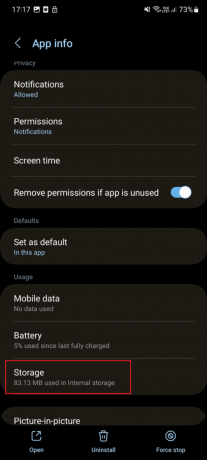
5. Galiausiai bakstelėkite Išvalyti talpyklą.
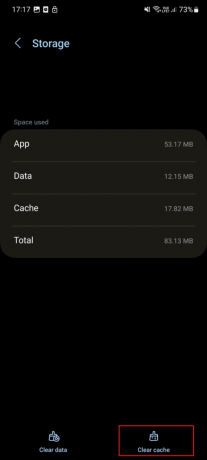
6 būdas: atnaujinkite „Android“ OS
Reguliarus įrenginio atnaujinimas užtikrina sklandų telefono veikimą. Norėdami atnaujinti įrenginį ir ištaisyti, kad nepavyksta greitai atsukti arba atsukti „Hulu“, atlikite šiuos veiksmus:
1. Pirmiausia bakstelėkite Nustatymai piktogramą.
2. Paspausti Programinės įrangos atnaujinimas.
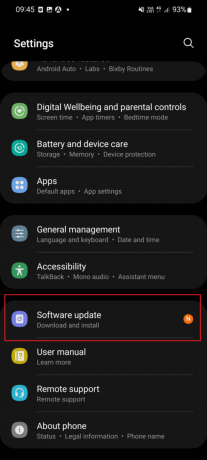
3. Toliau bakstelėkite Atsisiųskite ir įdiekite apie programinės įrangos atnaujinimą.
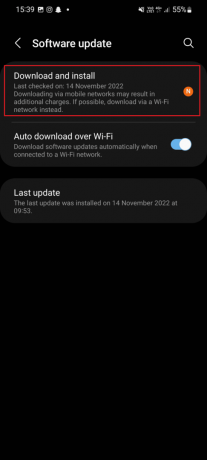
4. Galiausiai bakstelėkite parsisiųsti ir palaukite, kol jūsų įrenginys bus atnaujintas.

Taip pat skaitykite: Kaip pakeisti savo paskyrą Hulu
7 būdas: iš naujo įdiekite „Hulu“.
Kaip ir „Hulu“, iš naujo įdiegus „Hulu“ programą kai kuriuose įrenginiuose, galima išspręsti „Hulu“ greito veikimo trikdžių problemą. Be to, tai puikus būdas užtikrinti, kad jūsų įrenginyje būtų naujausia programos versija. Veiksmai, kaip atlikti šį veiksmą, pateikiami toliau:
1. Laikykite „Hulu“ programos piktogramą telefone, kol pamatysite Pašalinkite variantas.
2. Paspausti Pašalinkite ir palaukite, kol procesas bus baigtas.

3. Dabar paleiskite Zaidimu parduotuve programėlė.

4. Štai, ieškok Hulu ir bakstelėkite pirmąjį rezultatą.
5. Galiausiai bakstelėkite Diegti ir palaukite, kol jis bus įdiegtas.
Taip pat skaitykite: Ištaisykite „Hulu“ klaidos kodą 2 975
8 būdas: susisiekite su „Hulu“ palaikymo komanda
Paskutinė priemonė norint ištaisyti „Hulu“ greito veikimo triktį yra susisiekti su techninės pagalbos komanda. Pabandyk susisiekti Hulu PAGALBOS CENTRAS ir praneškite apie problemą, kad gautumėte sprendimą ir išspręstumėte problemą, dėl kurios Hulu negali greitai atsukti į priekį ar atsukti atgal.

Rekomenduojamas:
- Išspręskite „Discovery Plus“ užšalimo problemą
- Išspręskite „Hulu“ trūkstamų serijų problemą
- Kaip žiūrėti „Hulu“ išmaniajame televizoriuje
- Pataisykite „Hulu“, neveikiantį „Samsung“ televizoriuje
Tikimės, kad šis straipsnis buvo naudingas ir jums pavyko ištaisyti „Hulu“ greitis gedimas. Jei vis dar turite klausimų, nedvejodami užduokite juos žemiau esančiame komentarų skyriuje. Be to, praneškite mums, ko norite išmokti toliau.
Elonas yra TechCult technologijų rašytojas. Jis rašo vadovus maždaug 6 metus ir yra apėmęs daugybę temų. Jam patinka aptarti temas, susijusias su „Windows“, „Android“, ir naujausias gudrybes bei patarimus.



